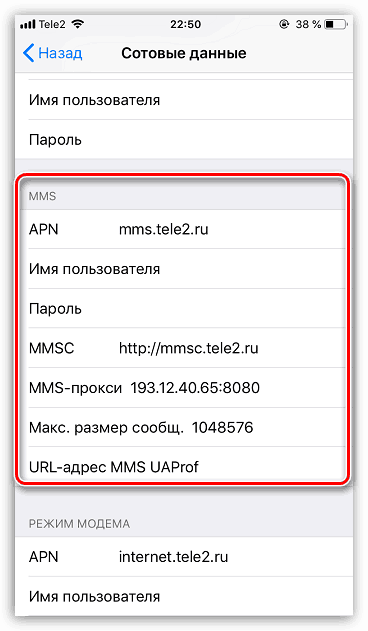Jak włączyć MMS na iPhone
MMS to przestarzały sposób przesyłania plików multimedialnych z telefonu. Jednak nagle i może być przydatny dla użytkownika iPhone'a, na przykład, jeśli odbiorca nie korzysta z żadnego z nowoczesnych komunikatorów internetowych. A zanim będziesz mógł wysyłać zdjęcia za pośrednictwem MMS, musisz wykonać niewielką konfigurację na iPhonie.
Włącz MMS na iPhone
Aby móc wysłać ten typ wiadomości z IPhone, musisz upewnić się, że odpowiednia funkcja jest aktywowana w ustawieniach telefonu.
- Otwórz Ustawienia , a następnie przejdź do sekcji Wiadomości .
- W bloku SMS / MMS upewnij się, że opcja wiadomości MMS jest aktywna. W razie potrzeby wprowadź zmiany.
- Aby przesłać MMS do adresata, telefon musi mieć dostęp do mobilnego Internetu. Dlatego wróć do głównego okna ustawień, wybierz sekcję Komunikacja komórkowa, a następnie włącz opcję Dane komórkowe .
- Jeśli w telefonie jest włączony Wi-Fi, tymczasowo wyłącz go i sprawdź, czy działa mobilny Internet: jego obecność jest warunkiem przesłania wiadomości MMS.

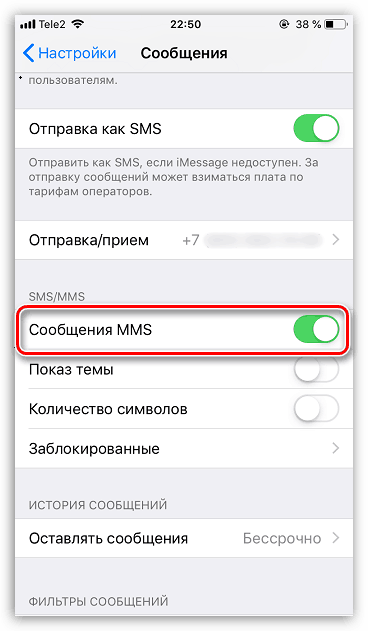
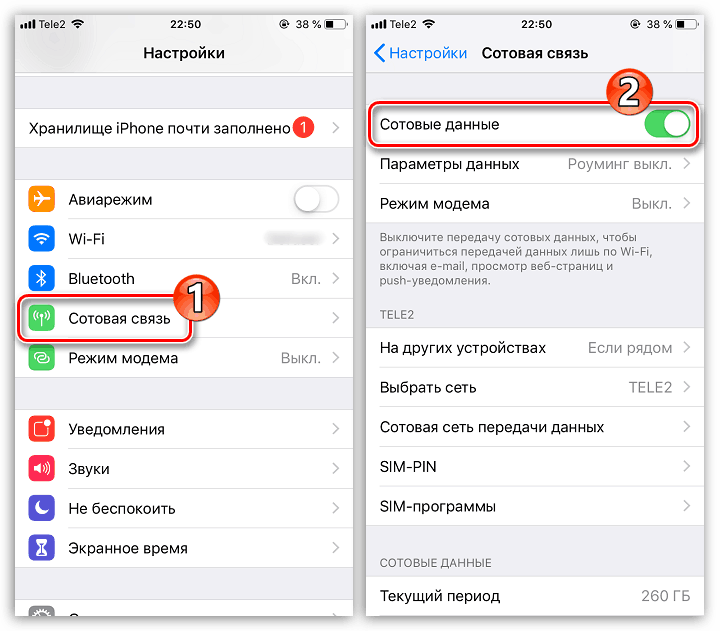
Dostosuj MMS na iPhone
Z reguły telefon nie wymaga żadnych ustawień MMS - wszystkie niezbędne parametry są ustawiane automatycznie przez operatora komórkowego. Jeśli jednak próba wysłania pliku nie powiodła się, należy spróbować ręcznie wprowadzić niezbędne parametry.
- W tym celu otwórz ustawienia i wybierz sekcję „Komórkowe” . W następnym oknie otwórz sekcję „Sieć danych komórkowych”.
- W otwartym menu znajdź blok „MMS” . Będzie to wymagało zmian w zależności od operatora komórkowego.
![Skonfiguruj MMS na iPhone]()
Mt.
- APN - określ mms.mts.ru;
- Nazwa użytkownika i hasło - w obu kolumnach wpisz „mts” (bez cudzysłowów);
- MMSC - http://mmsc;
- Proxy MMS - 192.168.192.192:8080;
- Maksymalny rozmiar wiadomości to 512 000;
- URL UAProf MMS - nie wypełniaj tego pola.
Tele2
- APN - mms.tele2.ru;
- Nazwa użytkownika i hasło - pola te nie są wypełnione;
- MMSC - http://mmsc.tele2.ru;
- Proxy MMS - 193.12.40.65:8080;
- Maksymalny rozmiar wiadomości to 1048576;
- URL UAProf MMS - nie wypełniaj.
Yota
- APN - mms.yota;
- Nazwa użytkownika - mms;
- Hasło - pozostaw pole puste;
- MMSC - http://mmsc: 8002;
- Proxy MMS - 10.10.10.10;
- Maksymalny rozmiar wiadomości - pozostaw pole puste;
- URL UAProf MMS - nie wypełniaj.
Beeline
- APN - mms.beeline.ru;
- Nazwa użytkownika - beeline;
- Hasło - pozostaw pole puste;
- MMSC - http://mms;
- Proxy MMS - 192.168.94.23:8080;
- Maksymalny rozmiar wiadomości - nie wypełniaj pola;
- URL UAProf MMS - pozostaw puste.
Megafon
- APN - mms;
- Nazwa użytkownika i hasło - w obu kolumnach wpisz „gdata” (bez cudzysłowów);
- MMSC - http://mmsc: 8002;
- Proxy MMS - 10.10.10.10;
- Maksymalny rozmiar wiadomości - nie wypełniaj;
- URL UAProf MMS - nie wypełniaj.
- Po określeniu niezbędnych parametrów zamknij okno. Od tej chwili wysyłanie wiadomości MMS powinno działać poprawnie.
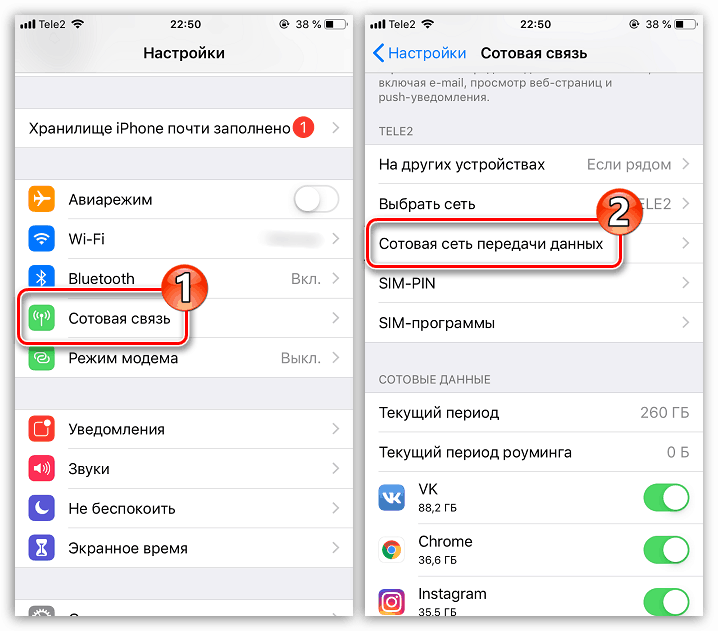
Takie proste zalecenia pozwolą Ci skonfigurować MMS, aby móc przesyłać pliki multimedialne za pośrednictwem standardowej aplikacji Messaging.